Ứng dụng YouTube Vanced bị lỗi không kết nối được làm ảnh hưởng đến trải nghiệm trên điện thoại di động của người dùng. Vậy tại sao YouTube Vanced bị lỗi? Làm thế nào để xử lý nhanh chóng tình trạng này? Hãy tham khảo các nguyên nhân và cách khắc phục lỗi YouTube Vanced dưới đây nhé!
Nguyên nhân YouTube Vanced bị lỗi
Trước khi tìm hiểu nguyên nhân vì sao YouTube Vanced bị lỗi 2023 thì chúng ta cần biết rằng YouTube Vanced là một kênh xem video từ YouTube không chính thống nên dẫn đến tình trạng ứng dụng này thường xuyên xuất hiện lỗi. Cụ thể, những video quảng cáo trên YouTube là một nguồn thu lợi nhuận khổng lồ cho công ty cũng như chủ tài khoản YouTube. Do đó, người dùng không thể chặn quảng cáo trên kênh YouTube. Trong khi ứng dụng Youtube Vanced lại cho phép người dùng sử dụng tính năng này.
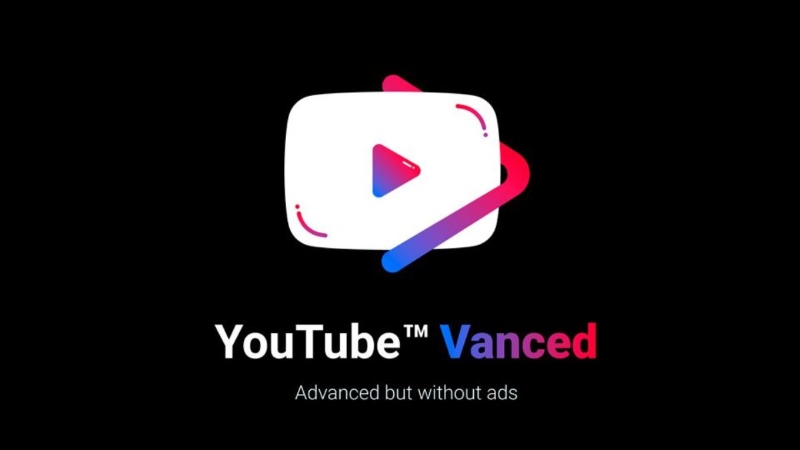
Chính vì vậy, Google đã tiến hành rà soát những tài khoản Gmail có đăng nhập vào ứng dụng không chỉnh thống như YouTube Vanced để hạn chế người dùng tiếp cận. Đây chính là lý do khiến người dùng liên tục bị văng ra khỏi ứng dụng hoặc hiển thị lỗi “Nội dung sau không có trên ứng dụng này” hay lỗi Youtube Vanced not working khi truy cập.
Bên cạnh đó, Youtube Vanced cũng đã ngừng hoạt động trong một thời gian dài do nhận được thông báo đe dọa về vấn đề pháp lý. Đây cũng là một trong những nguyên nhân khiến người dùng liên tục gặp tình trạng YouTube Vanced bị lỗi 400 trong quá trình trải nghiệm trên ứng dụng này.
Cách khắc phục YouTube Vanced bị lỗi nhanh chóng
Cho đến thời điểm hiện tại, theo chia sẻ từ nhiều người dùng YouTube Vanced, hiện có một vài cách để khắc phục tình trạng YouTube Vanced bị lỗi và bạn có thể tham khảo ngay dưới đây như sau:
Cách 1: Sử dụng một tài khoản Gmail khác để đăng nhập
Nếu bạn gặp sự cố YouTube Vanced bị lỗi nội dung sau không có trên ứng dụng này, thì hãy thử đăng nhập bằng một tài khoản Gmail khác để nhằm loại bỏ những lỗi hiện tại. Bởi vì có thể Google đang rà soát và chặn những tài khoản Gmail truy cập vào ứng dụng không chính thống như YouTube Vanced. Tuy nhiên, cách xử lý này chỉ mang tính chất tạm thời vì rất có thể tài khoản mới đăng nhập của bạn sẽ tiếp tục bị văng ra sau vài ngày.
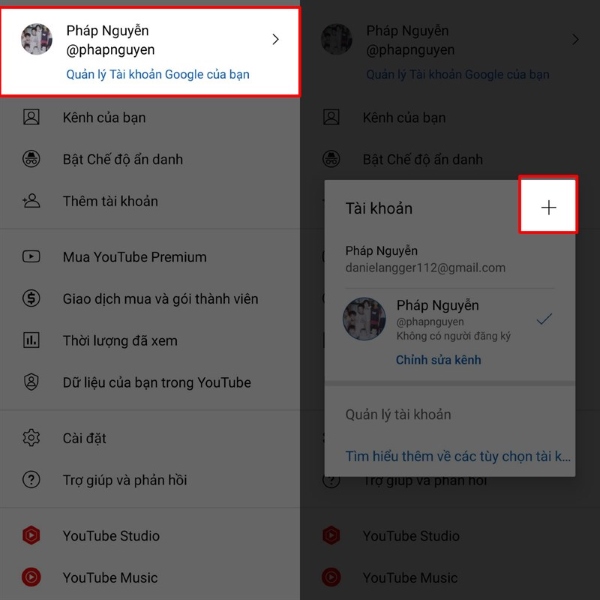
Để đổi tài khoản Gmail đăng nhập YouTube Vanced, bạn nhấn vào biểu tượng ảnh đại diện ở góc bên phải giao diện YouTube Vanced. Tại đây, bạn nhấn vào tài khoản Gmail đang đăng nhập trên điện thoại sau đó bấm tiếp vào dấu cộng ở cửa sổ “Tài khoản”. Sau đó, bạn nhấn vào “Đăng nhập” rồi điền thông tin địa chỉ Gmail khác và mật khẩu để sử dụng khi Youtube Vanced bị dừng hoạt động.
Xem thêm:
- Bạn đã biết 10 tính năng hay trên YouTube Vanced này chưa?
- Hướng dẫn cách dùng Youtube Vanced đơn giản
Cách 2: Sử dụng dưới chế độ ẩn danh
Cách khắc phục YouTube Vanced bị lỗi thứ hai đó là sử dụng chế độ ẩn danh hoặc là không đăng nhập khi sử dụng YouTube Vanced. Mặc dù cách này giúp khắc phục được lỗi nhưng những lịch sử tìm kiếm hay các video đã xem sẽ không được lưu lại và bạn sẽ phải tốn công đi tìm kiếm lại từ đầu.
Với cách này, bạn chỉ cần nhấn vào biểu tượng ảnh đại diện trên ứng dụng Youtube Vanced. Sau đó, bạn nhấn vào mục “Bật chế độ ẩn danh” để áp dụng chế độ này.
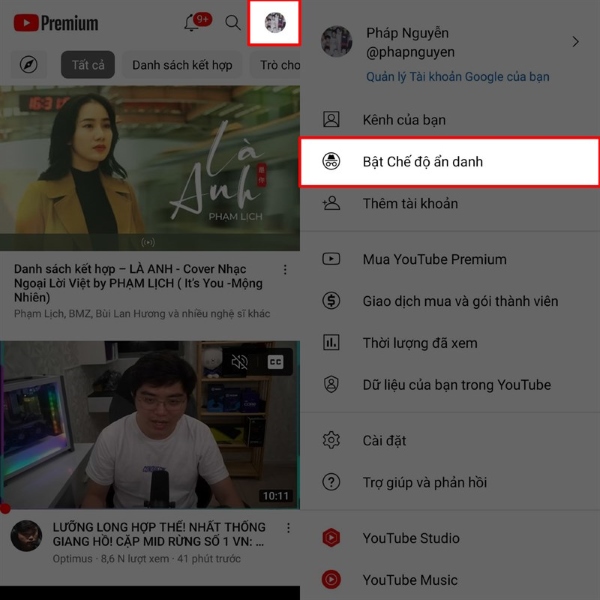
Cách 3: Xóa bộ nhớ và dữ liệu
Cách khắc phục tình trạng YouTube Vance bị lỗi tiếp theo chính là xóa dữ liệu ứng dụng. Việc xóa bộ nhớ và dữ liệu ứng dụng sẽ giúp reset lại ứng dụng và loại bỏ đi một số lỗi đang có. Tuy nhiên cũng có trường hợp cách thực hiện này không khả thi.
Trong trường hợp Youtube Vanced bị lỗi không kết nối được, bạn có thể tiến hành xóa bộ nhớ và dữ liệu trên ứng dụng để loại bỏ dữ liệu lỗi gây ra sự cố hiện tại.
Cụ thể, bạn mở phần “Cài đặt” trên giao diện chính của điện thoại > chọn mục “Quản lý ứng dụng” > sau đó kéo xuống dưới để tìm rồi nhấn vào app YouTube Vanced. Tại đây, bạn nhấn vào “Lưu trữ” sau đó chọn “Xóa dữ liệu” và “Xóa bộ nhớ đệm” để hoàn tất xử lý.
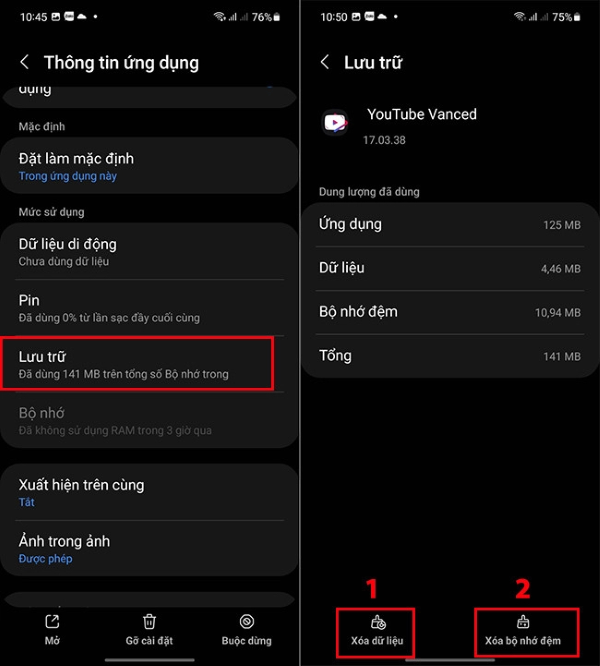
Cách 4: Cài đặt phiên bản ứng dụng YouTube Vance mới nhất
Cách sửa lỗi tiếp theo đó là tiến hành gỡ ứng dụng và tải về phiên bản YouTube Vanced mới nhất. Người dùng có thể gỡ phiên bản ứng dụng cũ và tiến hành tải về và cài đặt phiên bản mới nhất. Lưu ý là bạn nên cài đặt Vanced MicroG trước sau đó cài YouTube Vanced sau.
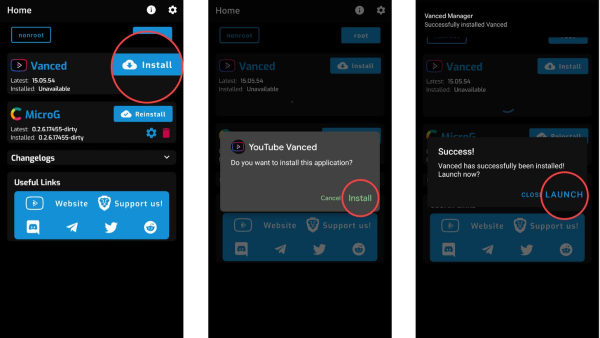
Cách 5: Sử dụng ứng dụng YouTube Revanced để thay thế
Nếu ứng dụng Youtube Vanced liên tục bị chặn, bạn có thể cài đặt ứng dụng Youtube Revanced để thay thế và sử dụng các tính năng nâng cao. Theo đó, ứng dụng Youtube Revanced có thể khắc phục lỗi đồng thời cung cấp đầy đủ các tính năng nâng cao để bạn có những trải nghiệm tuyệt vời khi xem video YouTube.
Để tải ứng dụng YouTube Revanced, bạn thực hiện theo các bước sau:
Bước 1: Truy cập vào đường link https://revanced.io/youtube/ để vào trang chủ của YouTube Revanced. Tại đây, bạn nhấn vào nút “Download APK” sau đó chọn Download (General) và Download MicroG để tải về thiết bị.
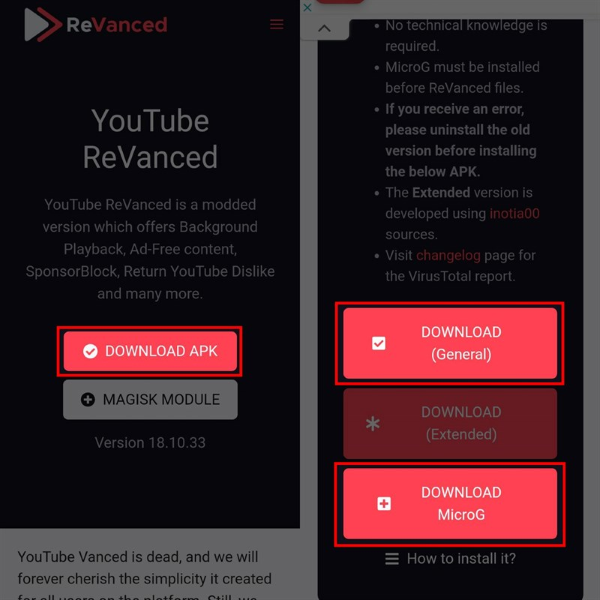
Bước 2: Sau khi tải xuống hoàn tất, bạn nhấn vào 2 file vừa tải về để mở và cài đặt. Lúc này, bạn chỉ cần chờ quá trình cài đặt hoàn tất thì có thể sử dụng các tính năng của Youtube Revanced.
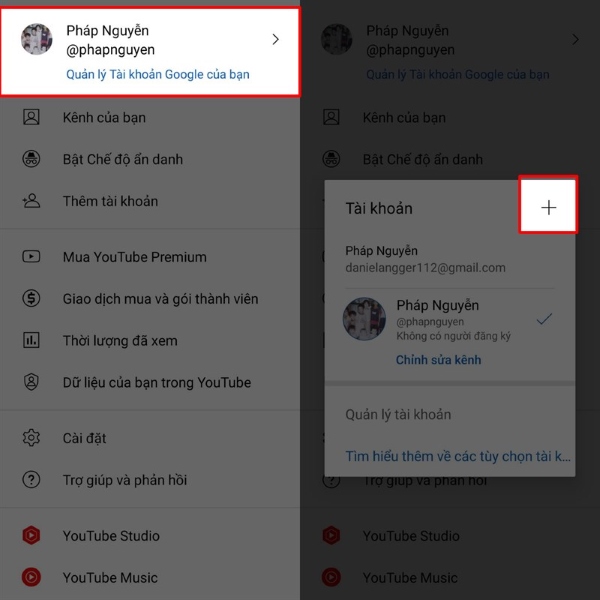
Cách 6: Tải các ứng dụng thay thế YouTube Vanced
Trong một số trường hợp, sự cố xuất hiện do ứng dụng Youtube Vanced lỗi mạng, bạn cần đảm bảo rằng kết nối mạng WiFi hoặc 3G/ 4G đang ổn định. Ngoài ra, nếu những cách xử lý YouTube Vanced bị lỗi trên đây không phát huy hiệu quả, người dùng có thể tải các ứng dụng thay thế như Pure Tuber, Upbeat, Newpipe, Vanced Tuber,… Các ứng dụng này được phát hành nhằm khắc phục lỗi của Youtube Vanced và cung cấp đầy đủ các tính năng nâng cao giúp người dùng có những trải nghiệm tuyệt vời hơn khi xem video Youtube.
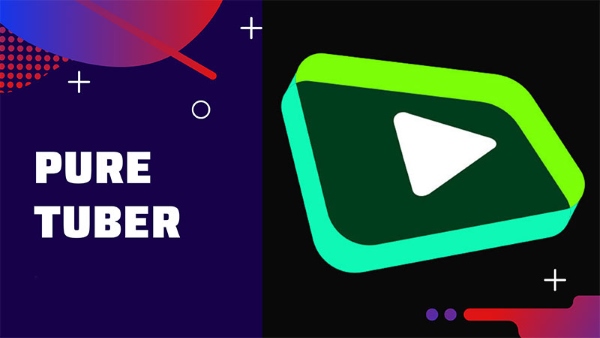
Hy vọng với những thông tin về nguyên nhân và cách khắc phục YouTube Vanced bị lỗi trên đây có thể giúp người dùng tự khắc phục lỗi thành công. Nếu bạn thấy các thủ thuật này hữu ích thì đừng quên chia sẻ với bạn bè và người thân để cùng trải nghiệm nhé!













Email của bạn sẽ không được hiển thị công khai. Các trường bắt buộc được đánh dấu *
Tạo bình luận mới